
Photo by
cast25
Microsoft Forms画面が新しくなった+ちょっとした小技2つ
Microsoft Formsの画面が少し新しくなりましたね。全体的に丸みを帯びてる感じです。使い勝手は大して変わらないので、迷う部分はなさそうです。
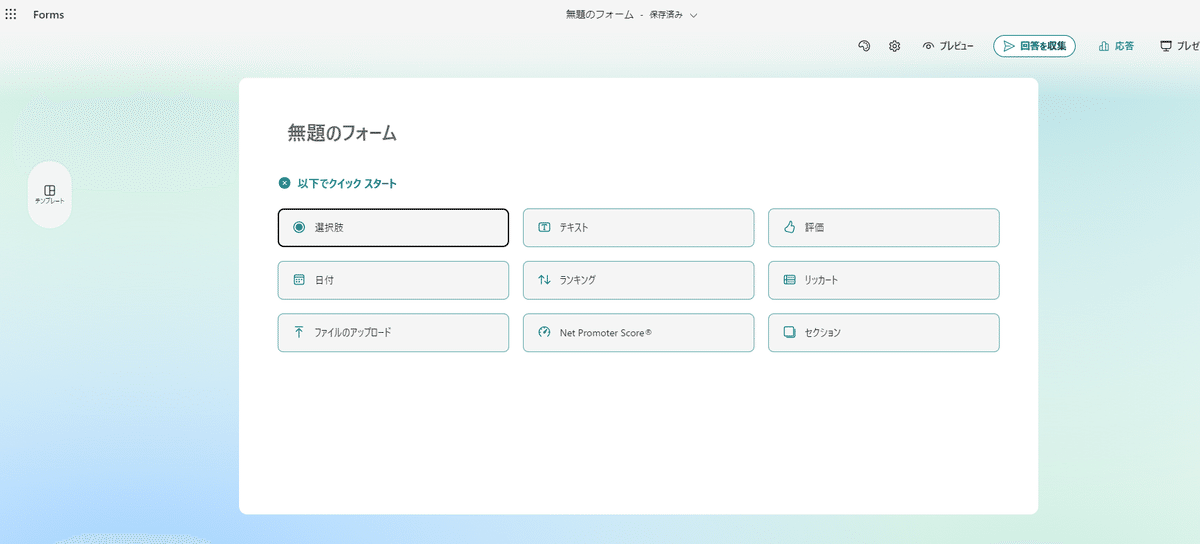
ついでなので、便利な小技もご紹介します。
まずは、ちょっと前からテキスト入力の制限が追加できるようになりました。
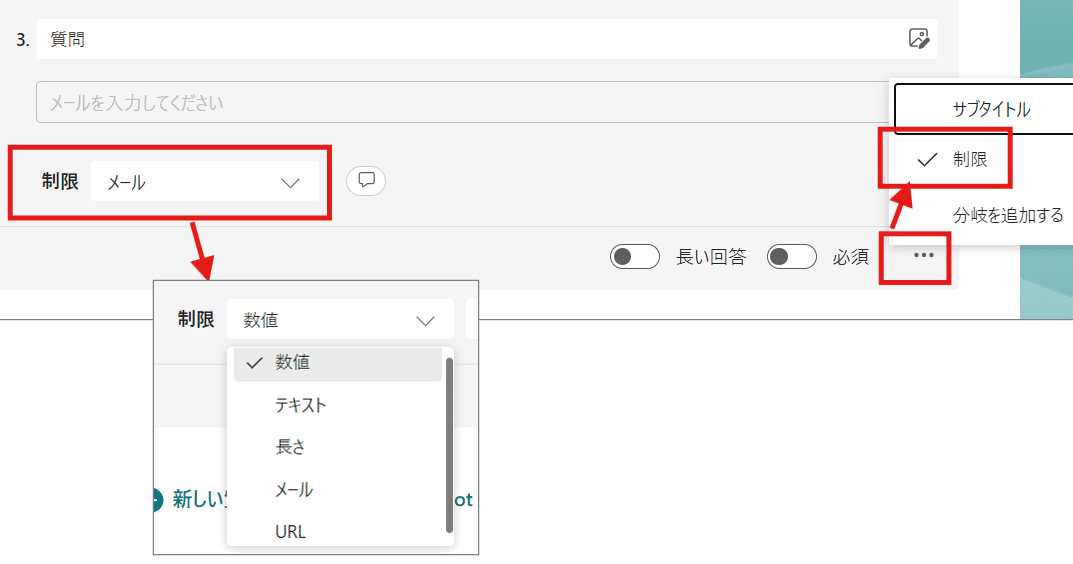
例えば、メールを選ぶとメルアドしか入力できないようにしたり。
もしくはテキストの長さ制限だったり、入力可能な数値の範囲だったり、XXを含むテキストのみ受付けたり。
注意書きをしても、思いもよらぬ入力をするヒトもいますから、それを防げるのが良いですね。
もう一つは、選択肢のExcelからのコピペです。実は前々からあったみたいなのですが、全然気づきませんでした・・・。
やり方はカンタン。選択肢の値をハイライトした状態で、ExcelからコピーしたものをCtrl+Vもしくは右クリック貼り付けです。なぜか画像も張り付くみたいなので、それを消せば完了です。
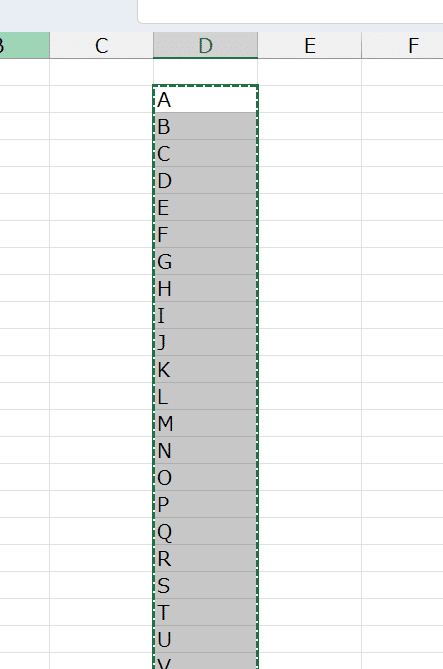
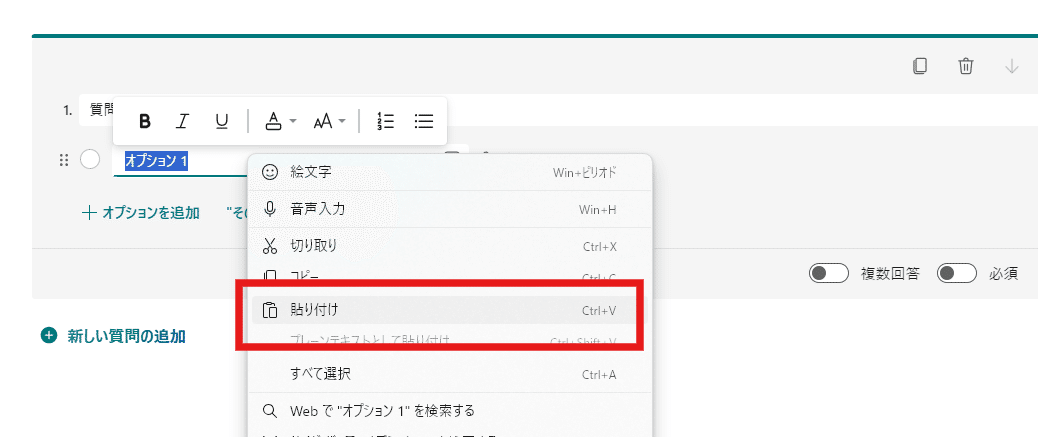
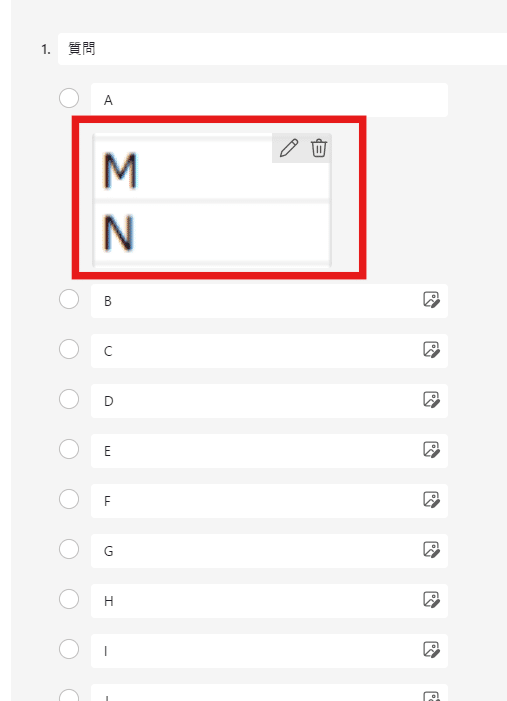
これを消せば完了
Forms画面で一つずつ入れなきゃいけないと思ってたのですが、これだと楽ですね。
例えば47都道府県のドロップダウンなどであれば簡単に出来そうです。
以上、Formsのちょっとした便利技でした。
Formsに関する記事はこちらにもあるので、宜しければご覧ください。
5ステップで簡単!Microsoft Formsでアンケートを作ろう!
深掘り!Forms研究!<設定編>
気に入ったらフォローお願いします!
